如果您是拥有 PlayStation 5 的幸运游戏玩家之一,您可能会对其性能和功能感到兴奋。然而,像任何一项技术一样,它也不能避免问题。
您可能遇到的最令人沮丧的问题之一是崩溃,发生这种情况的原因有多种,例如软件故障、设置冲突或过热。
不过别担心。在本文中,我们将探讨潜在的修复方法,以帮助您在 PS5 崩溃时恢复正常。
1。重新启动您的 PS5
重新启动 PS5 主机可以通过清除系统缓存中的过时数据来帮助修复视频游戏崩溃和冻结问题。这是一个简单的第一步,通常可以解决问题。
要重新启动 PS5:
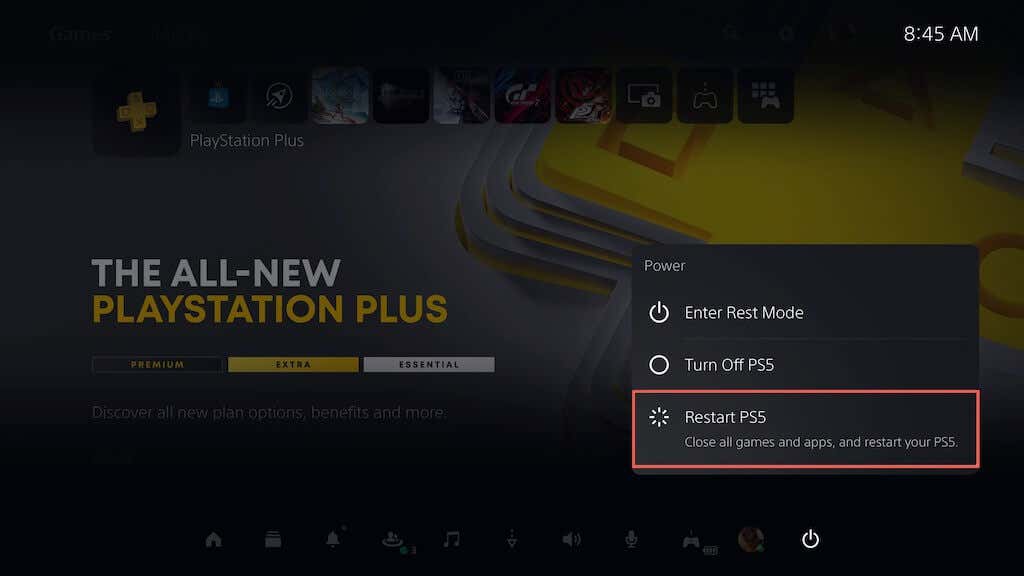
如果您的 PS5 在崩溃后死机,请按住电源按钮直至主机发出两声蜂鸣声以强制关闭主机。然后,重新打开它。
2。更新系统软件
更新您的 PS5 主机可确保其运行操作系统的最新且最稳定的版本,从而减少出现崩溃问题和其他性能问题的可能性。更新主机的系统软件:
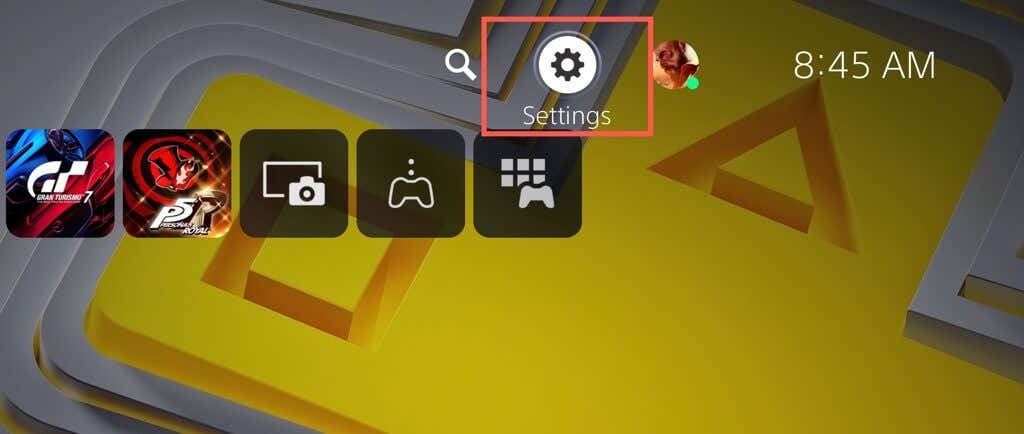
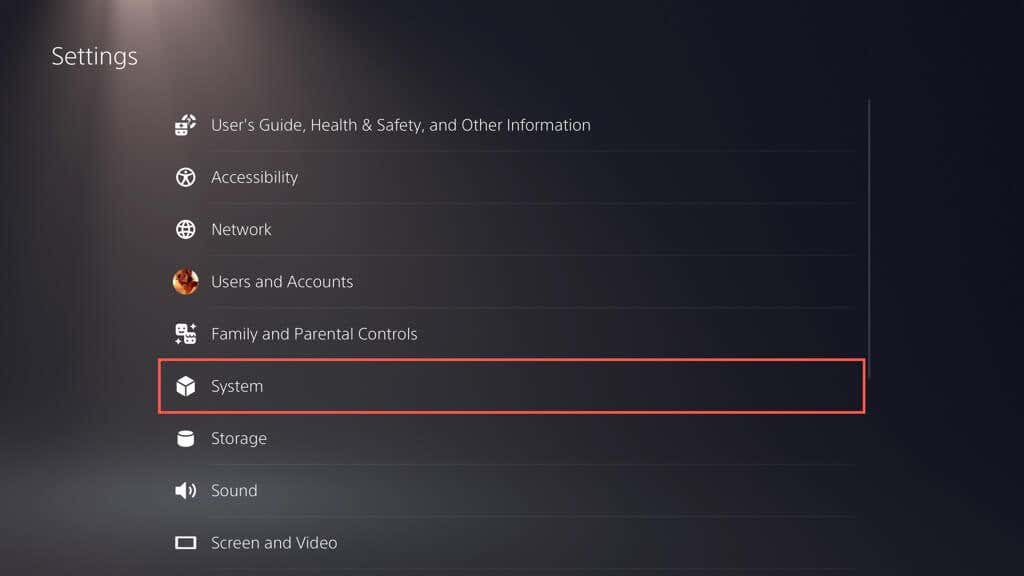
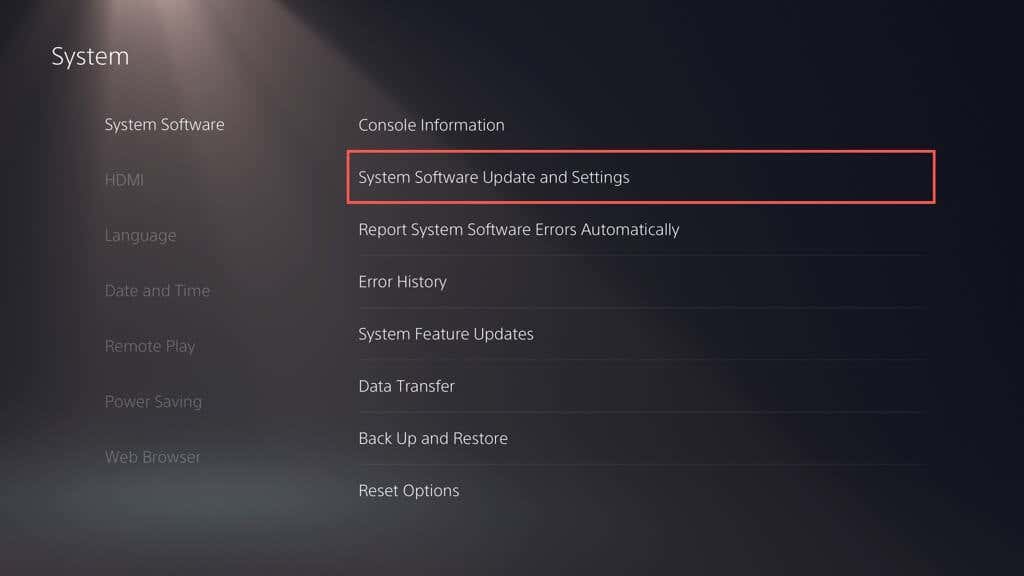
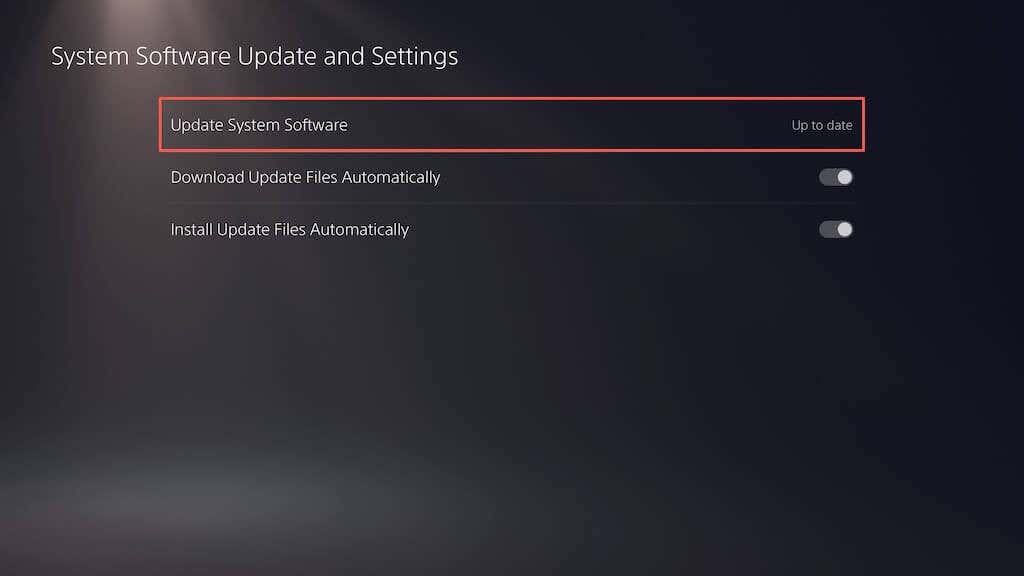
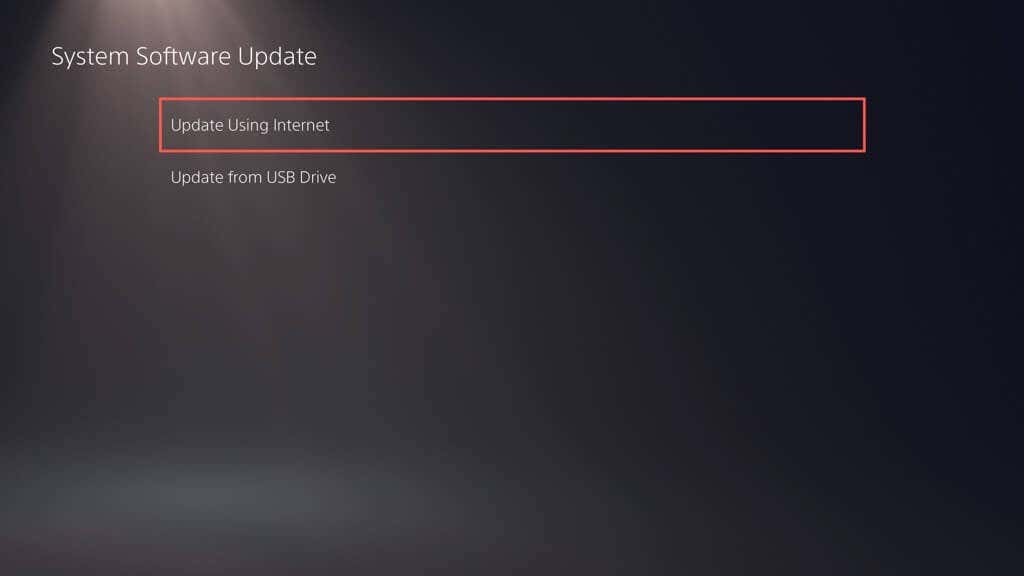
注意:如果您的 PS5 没有有效的互联网连接,通过 PC 或 Mac 下载更新文件 ,请将其复制并粘贴到 USB 驱动器的文件夹下 (PS5>更新),然后在步骤 5中选择使用 USB 更新选项。
3。安装视频游戏更新
开发人员定期发布补丁来解决性能问题,例如游戏过程中 FPS 的卡顿,这会导致崩溃和其他问题。如果问题仅出现在特定视频游戏上,请尝试更新它。要做到这一点:.
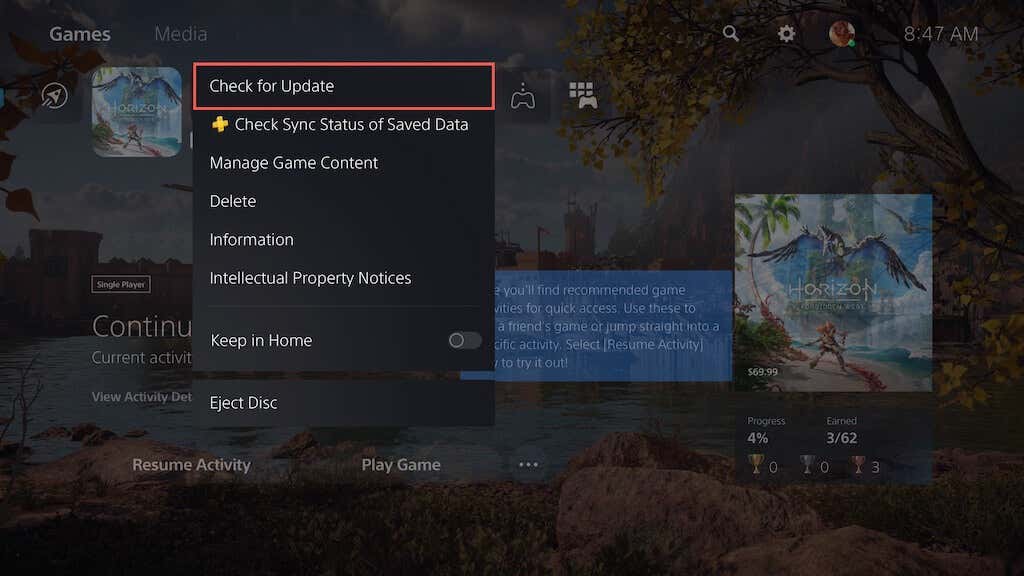
启用自动视频游戏更新是避免遇到类似问题的绝佳方法。为此,请在 PS5 的“设置”菜单上选择已保存数据和游戏/应用设置,选择侧边栏上的自动更新,然后打开自动下载旁边的开关。
4。切换到较低的图形预设
PS5 的较新视频游戏允许您在视觉质量(例如 光线追踪 )和性能之间进行选择。如果在较高的图形预设上发生崩溃,问题可能是由于 CPU 和 GPU 的工作负载增加造成的。
尝试降低图形质量以减轻控制台硬件的压力 - 您应该在游戏的图形设置菜单中找到该选项。
5。删除并重新安装游戏
如果特定视频游戏的崩溃现象仍然存在,请考虑删除并重新安装它以排除损坏问题。如果您使用的是数字视频游戏版本,重新下载可能需要大量时间,具体取决于其大小。
如果您想继续:
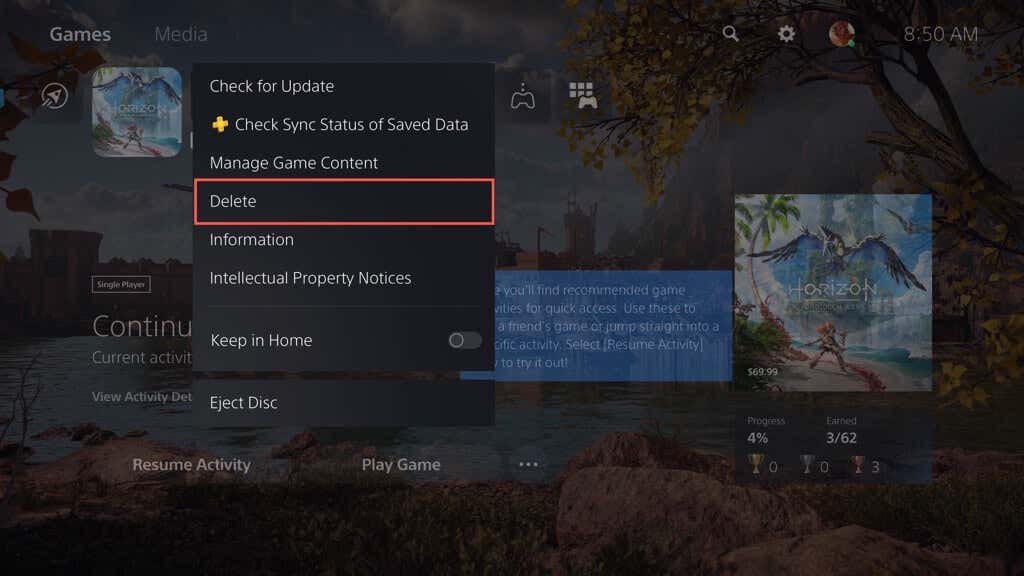
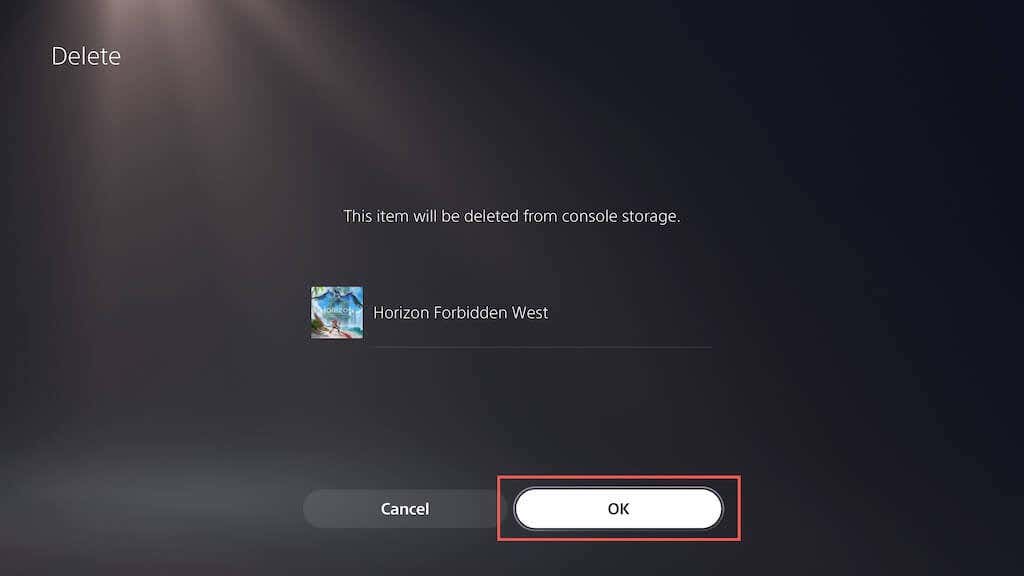
6。提供充足的通风
为 PS5 提供足够的通风可以防止过热,从而有助于减少崩溃。例如,如果控制台位于机柜内,请将其移至开放区域,并避免靠近放置可能阻塞通风口的物体。
7。禁用休息模式
PS5 上的休息模式 有助于节省电量,但有引发系统软件故障的历史。如果唤醒控制台后往往会发生崩溃,那么最好避免使用该功能,至少在索尼修复该问题之前是这样。.
要阻止控制台自动进入休息模式:
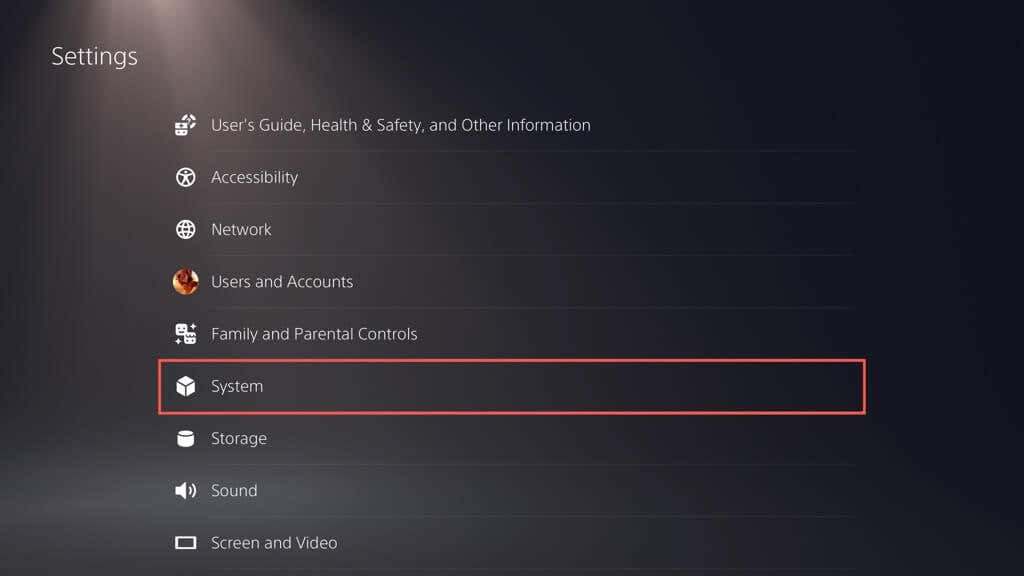
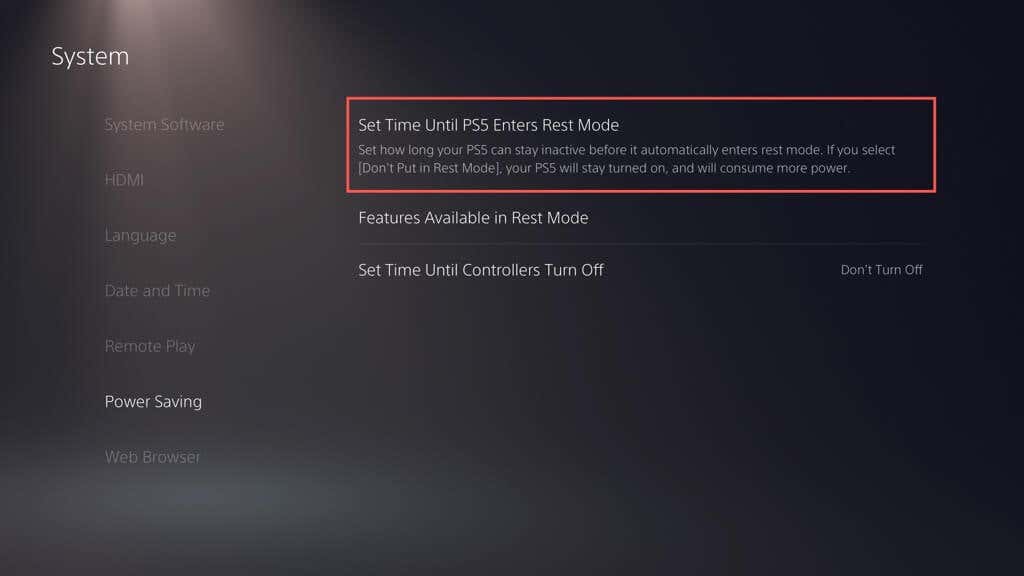
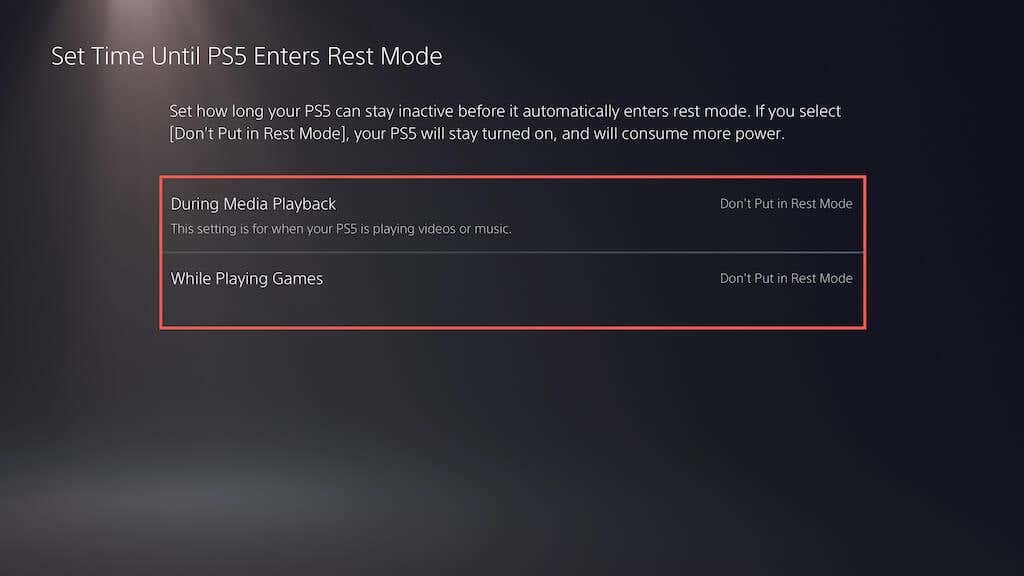
8。将 PS5 恢复为默认设置
将 PS5 恢复到默认设置可以删除可能导致崩溃的冲突或损坏的配置。为此:
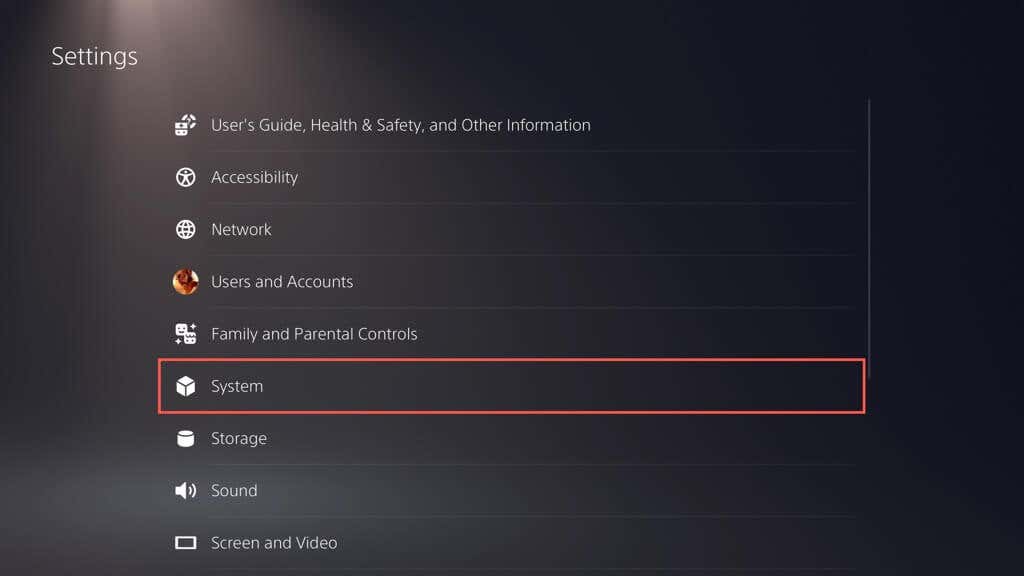
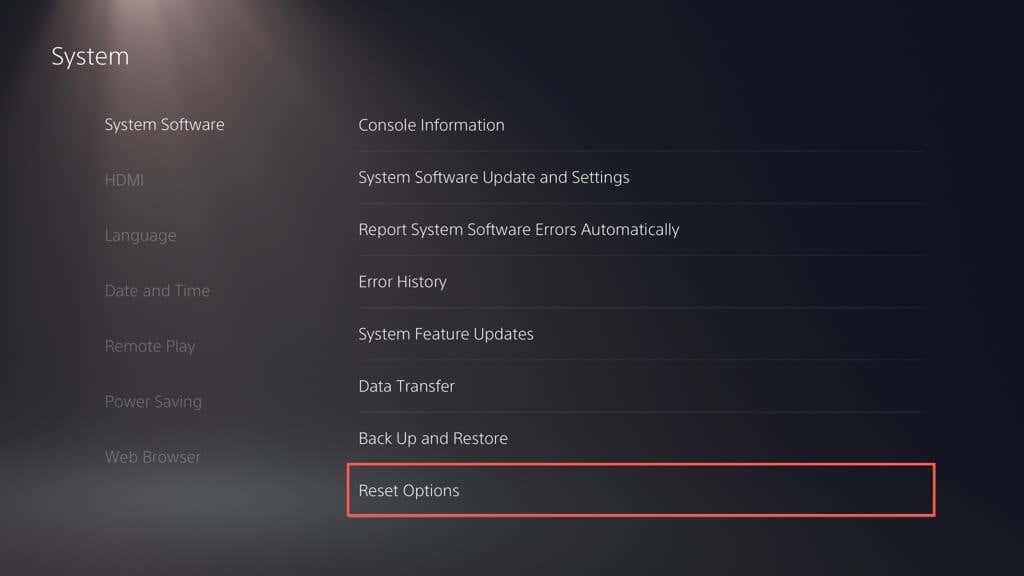
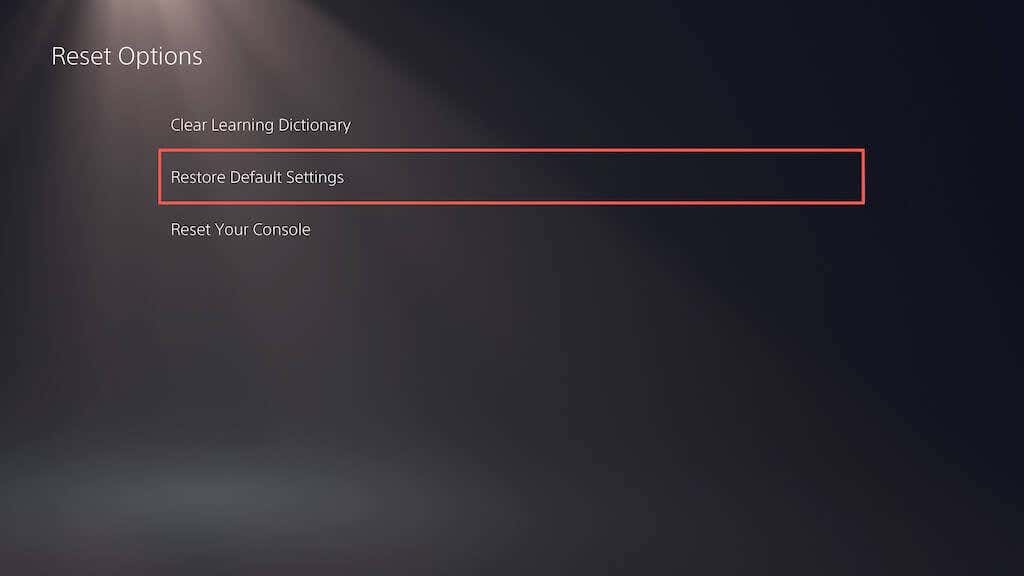
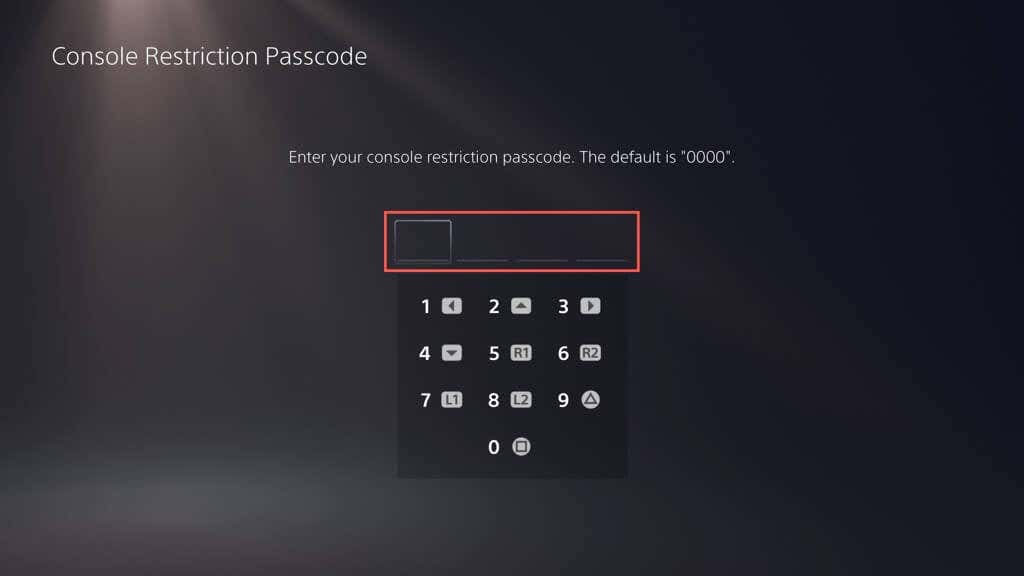
9。重建 PS5 数据库
SSD 碎片问题通常会导致 PS5 崩溃和其他性能问题。幸运的是,您可以通过 安全模式 重建控制台的数据库。
注意:如果您的 PS5 使用外部硬盘驱动器,请在开始之前将其插入。
10。将您的 PS5 恢复出厂设置
将 PS5 恢复出厂设置会擦除您的用户帐户和视频游戏、重新安装系统软件并解决导致主机崩溃的严重根本问题。您还会丢失已保存的游戏数据,但是如果您是 PS Plus 订户 ,它们会自动备份到索尼的服务器,因此您应该能够在以后找回它们。.
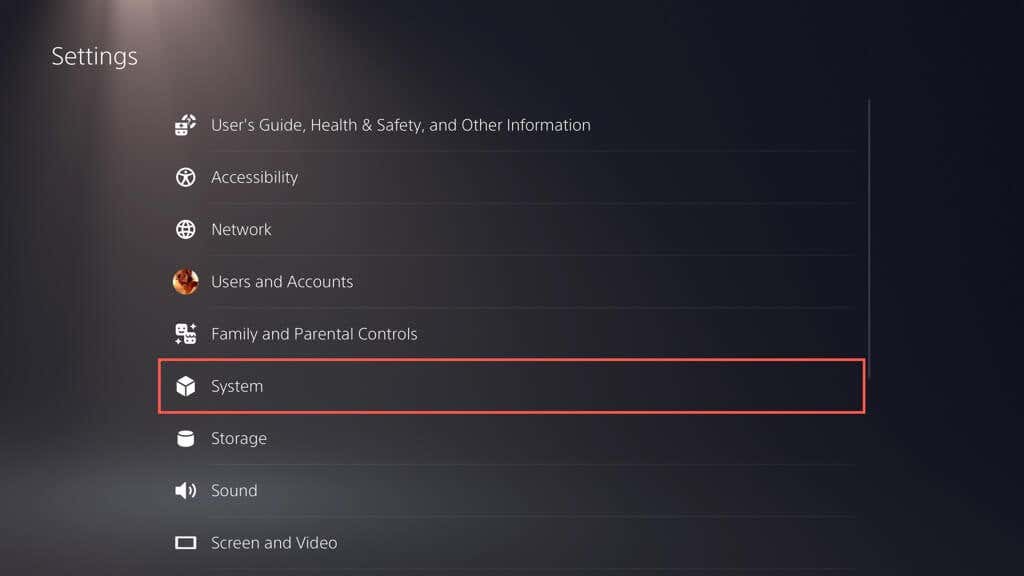
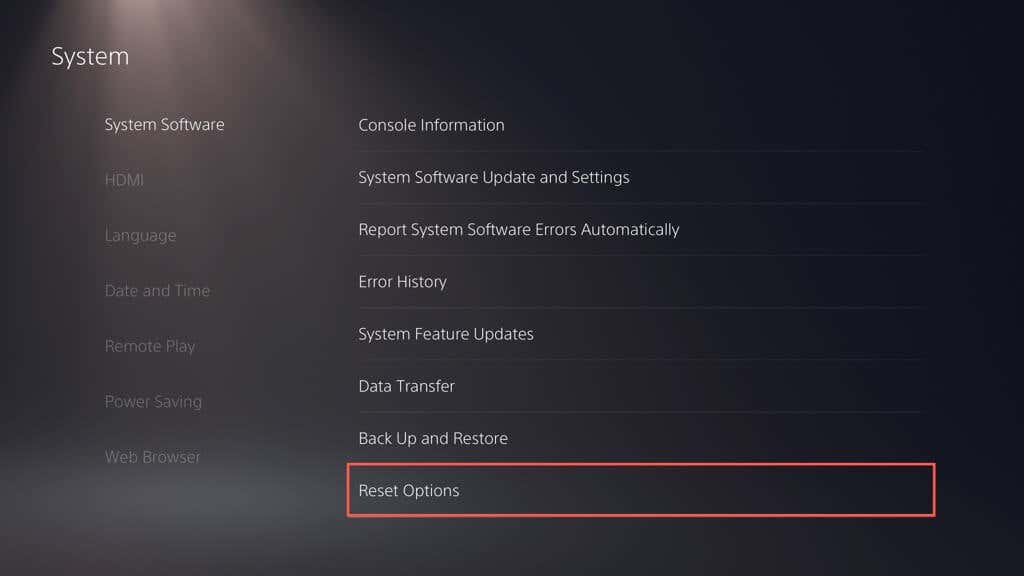
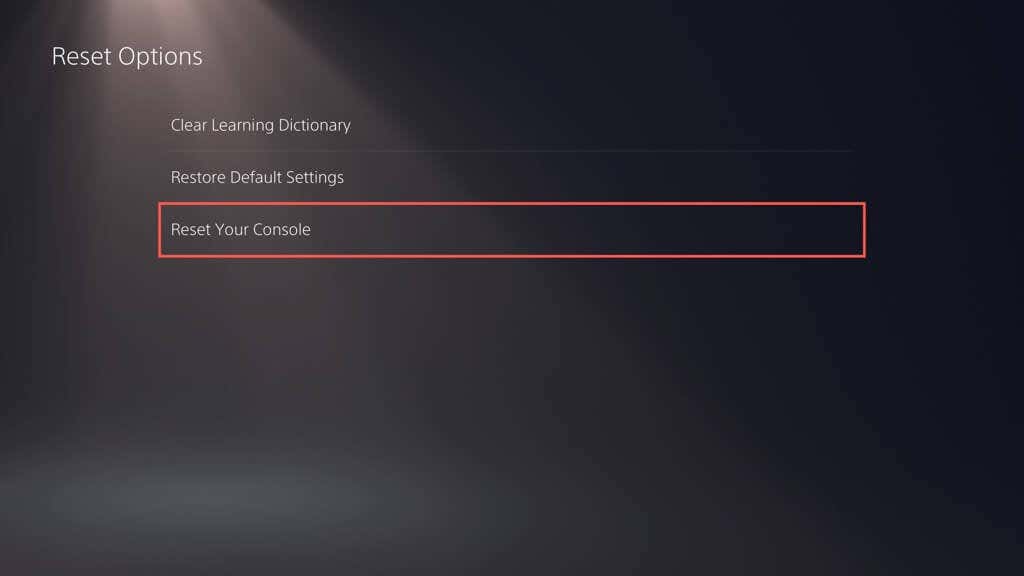
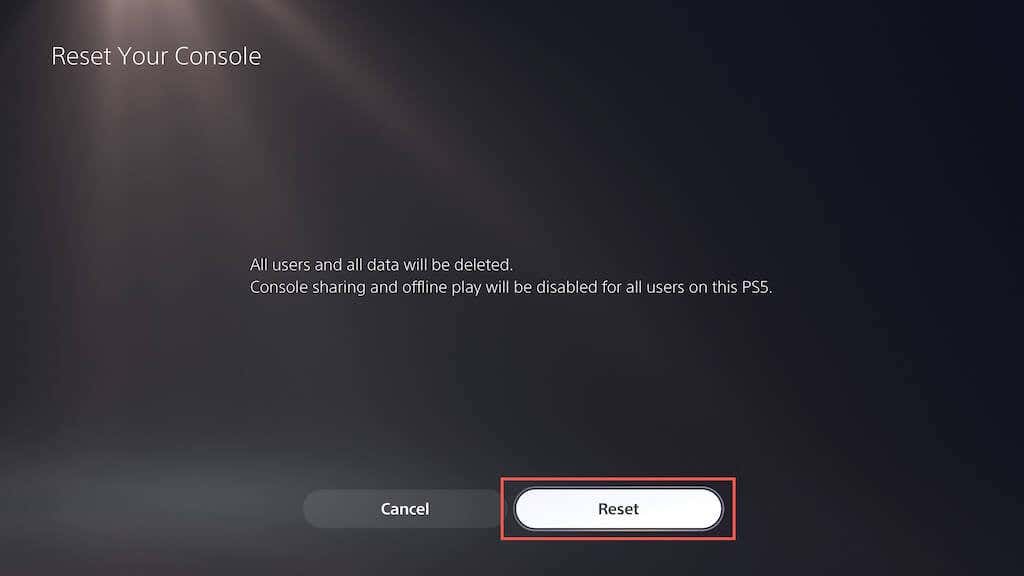
联系 PlayStation 支持
如果您已尝试了所有建议的修复方法,但您的 PS5 游戏机仍然崩溃,请立即联系 PlayStation 支持 。他们应该提供进一步的帮助并指导您完成其他故障排除步骤,以使您的控制台重新启动并运行。如果他们认为是硬件故障导致崩溃,您必须将控制台送去维修或更换。
.